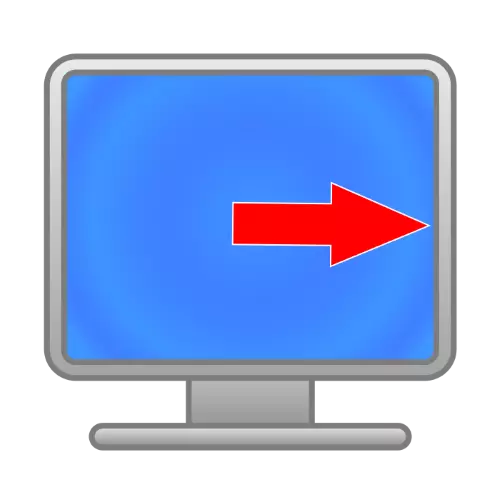
Metodu 1: Twaqqif tal-frekwenza tal-aġġornament u l-permess
In-nuqqas l-aktar frekwenti kkunsidrat huwa osservat bil-parametri tal-aġġornament tal-iskrin stabbiliti b'mod żbaljat. Il-fatt hu li xi mudelli ta 'moniters huma mfassla biex jaħdmu b'ċerta riżoluzzjoni u frekwenza, u għalhekk l-istampa tinbidel fuq in-naħa. Biex isolvu din il-problema, il-valuri massimi disponibbli għandhom jiġu installati, dan isir kif ġej:
- Fuq il- "desktop", imbagħad jerġgħu l-maws fuq l-ispazju ħieles, ikklikkja fuq il-lemin (PCM) u uża l-oġġett tas-settings tal-iskrin.
- Fil-menu Settings, ikklikkja fuq il-link "Parametri Avvanzati tal-Wiri".
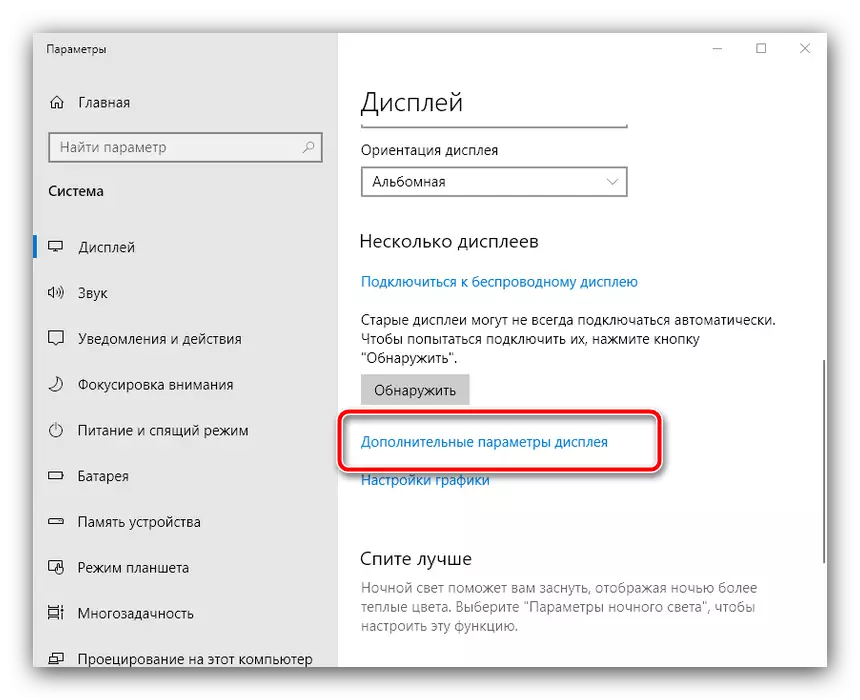
Hawnhekk, agħżel "Video Adapter Properties għall-Wiri 1".
- Mur fil- "Monitor" tab u hemm fil- "Frekwenza Aġġornament Screen" drop-down menu, tagħżel l-akbar valur mill-disponibbli, imbagħad ikklikkja "Applika" u "OK".
- Irrombla t-twieqi kollha (tista 'tagħmilha malajr billi tuża l-kombinazzjoni taċ-ċavetta Win + D) u ċċekkja l-istatus ta' l-immaġini. Jekk xejn ma nbidel, mur lura għall-menu "Display" u uża l-iskrin "Riżoluzzjoni tal-Iskrin", fejn tinstalla wkoll l-aktar aċċessibbli u kklikkja "OK".
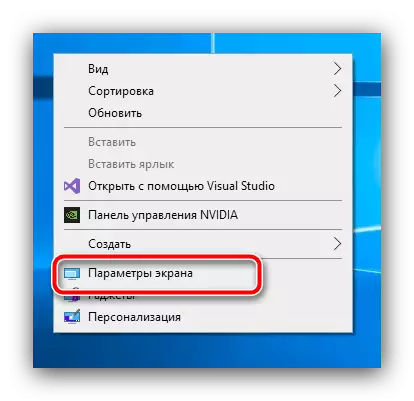
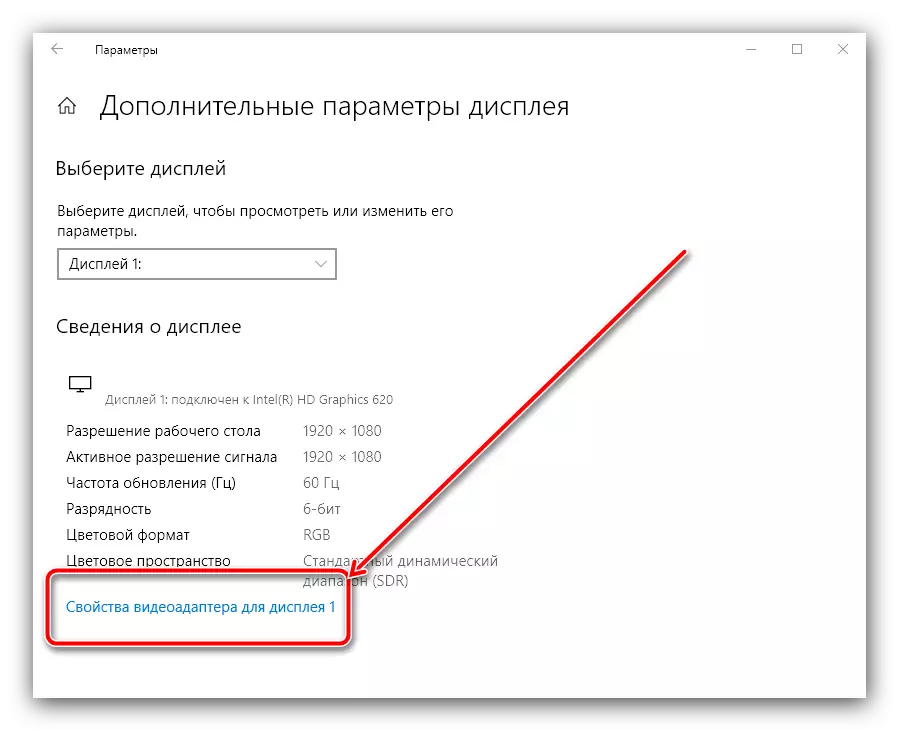
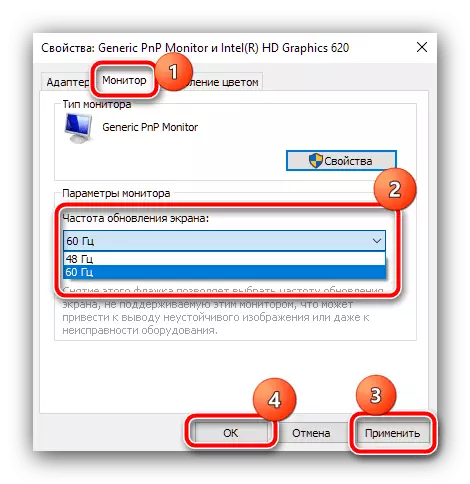
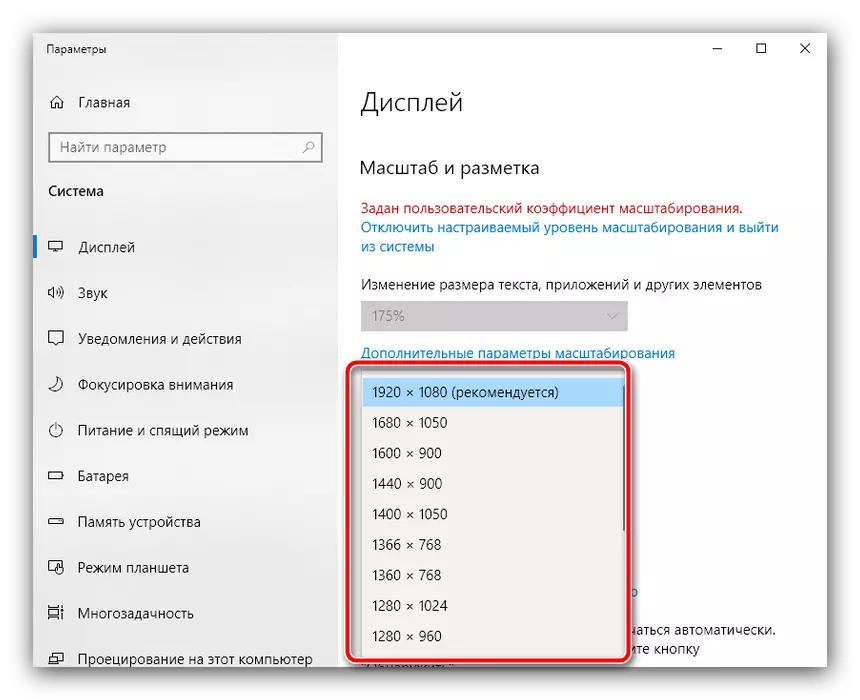
Wara dawn il-manipulazzjonijiet, kollox għandu jiġi normali.
Metodu 2: Reinstall Sewwieqa
Jekk, meta teżegwixxi l-metodu preċedenti, iltqajt ma 'diffikultajiet jew ma ressqetx ir-riżultat mixtieq, il-każ jista' jkun f'softwer tal-vidjow skadut jew monitor. Dan tal-aħħar huwa veru speċjalment jekk tuża mudell professjonali jew tal-logħob avvanzat, għax hemm ħafna possibbiltajiet tal-kapaċitajiet tagħhom biss bis-softwer korrispondenti. Aħna diġà kkunsidraw il-prinċipji tal-installazzjoni ta 'verżjonijiet ġodda ta' sewwieqa għaż-żewġ tipi ta 'apparat, għalhekk uża l-links aktar għal struzzjonijiet dettaljati.
Aqra iktar:
Erġa 'installa s-sewwieqa għall-kard tal-video
Eżempju Installazzjoni ta 'sewwieqa għall-monitor
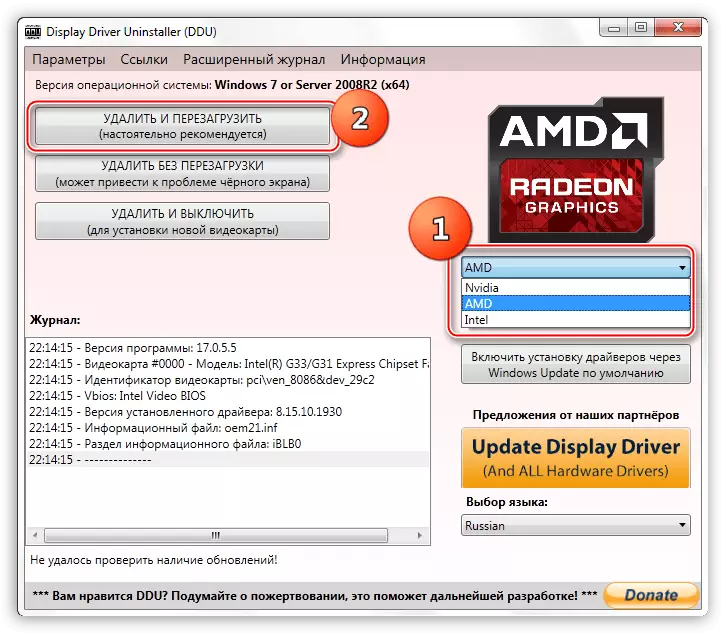
Metodu 3: Settings tal-Monitor Mibnija
Ukoll, il-kawża tal-problema tista 'tiġi midruba fis-settings tal-monitor ħażin, jekk ikollha l-menu tagħha stess.
- Ċempel lill-issettjar billi tagħfas il-buttuna speċjali fuq l-apparat tad-djar.
- Wara li l-menu jidher fuq l-iskrin, fittex punti bl-ismijiet "taġġusta l-pożizzjoni", "pożizzjoni" u simili fit-tifsira, allura permezz ta 'kontrolli, issettja l-pożizzjoni mixtieqa.
- F'xi mudelli hemm mezz għall-konfigurazzjoni awtomatika - ħafna drabi huwa msejjaħ "aġġustament awtomatiku" jew simili, jieħdu vantaġġ minnha.
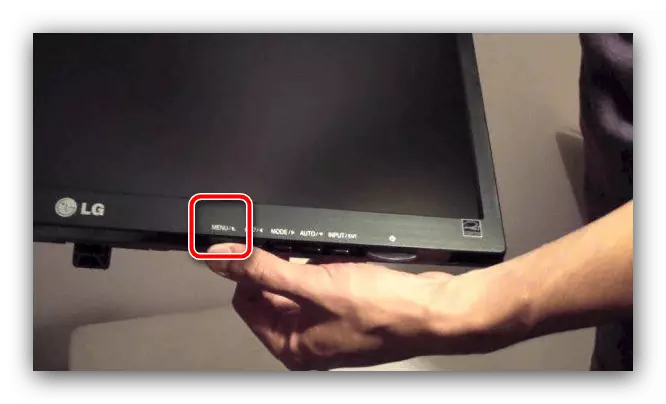
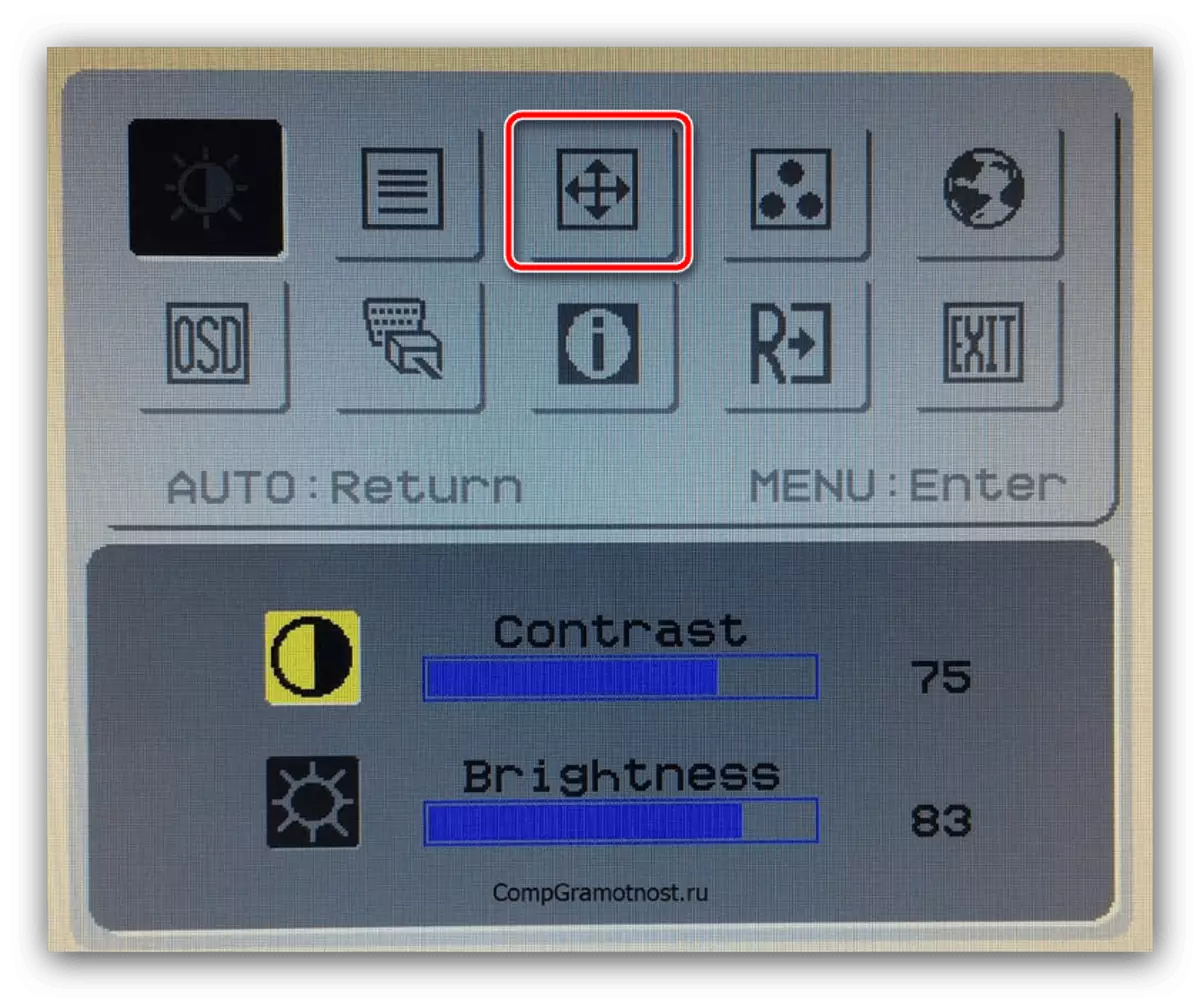
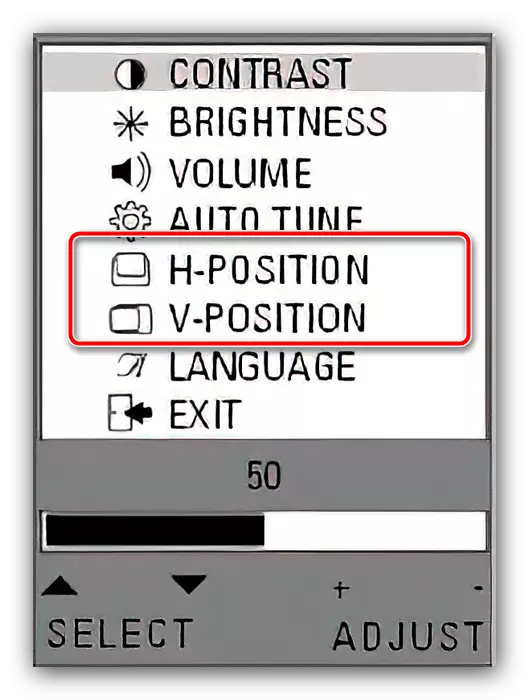
Dawn l-azzjonijiet għandhom iwasslu għal riżultat pożittiv.
